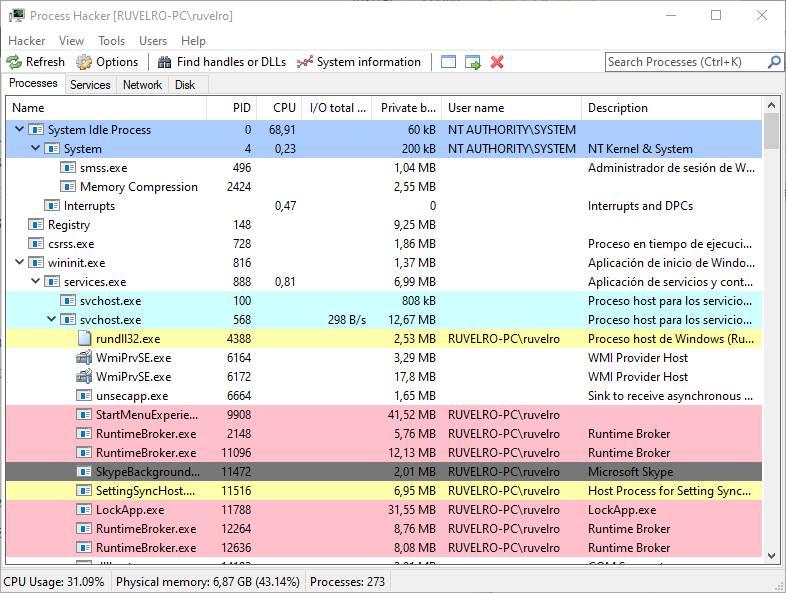A la hora de adquirir un equipo nuevo o de renovar el nuestro, tenemos en cuenta aspectos como la memoria RAM que tendrá, o el procesador con el que va a contar. En la mayoría de las ocasiones buscamos que Windows 10 y sus aplicaciones y juegos, funcionen de la mejor manera en ese PC.
Pero claro, no siempre obtenemos los resultados deseados en este sentido, ya sea por no haber comprado componentes lo suficientemente potentes, o por otras razones. De hecho hay veces en las que nos encontramos con que, a pesar de disponer de la suficiente potencia hardware, Windows 10 no funciona bien. Hay que tener en cuenta que, con el paso del tiempo, el software que usamos, tanto el sistema como las apps, son más exigentes.
Esto se debe en gran medida a la enorme funcionalidad que nos ofrecen en estos momentos, algo que además va creciendo con el paso de las actualizaciones. Por eso lo que en principio pensábamos que era un PC muy potente, con el tiempo esa sensación va desvaneciéndose. Pero de igual modo, algo que sucede en muchas ocasiones, también podemos notar que Windows 10 y sus programas consumen más recursos de los que deberían inicialmente.
Es importante mantener la RAM siempre bajo vigilancia para detectar programas que abusen de ella. La forma de controlar este elemento es fácil y accesible desde una función nativa de Windows 10, por lo que no tenemos que descargar software adicional.
La mala gestión de la RAM puede provocar pérdidas de rendimiento en cualquier sistema operativo. En Windows, esta situación no es diferente, y el sistema en sí cuenta con herramientas a bordo para monitorizar esto de manera eficiente.
Para poder mejorar el rendimiento en la PC, es necesario centrarse en gran medida en la memoria RAM, y no solo en liberar y optimizar la memoria RAM, es necesario además saber, qué programas o aplicaciones me consumen más memoria RAM en mi PC. Y el proceso para saberlo, lo explicaremos a detalles y de forma sencilla.
Proceso para revisar los programas o aplicaciones que consumen más memoria RAM
Todos los programas y aplicaciones, van a consumir memoria RAM, puesto que de ella depende mucho de su funcionamiento, no obstante es verdad que existen unos programas y aplicaciones que van a consumir más memoria RAM que otros. Identificarlos es sencillo y te lo mostraremos.
Para ello vamos a emplear las herramientas internas de supervisión que nos ofrece la misma PC. Lo primero será irnos la parte inferior de la pantalla del ordenador, estando por supuesto desde el escritorio, para que no existan distracciones. Allí vamos a hacer clip derecho.
Al hacerlo, se despliega una ventana de diálogo, en ella vamos a buscar una opción titulada como “iniciar el administrador de tareas”. En él podremos revisar y saber qué programas o aplicaciones consumen más memoria RAM en la PC.
Para ello debemos hacer luego clic en la parte de Procesos. Allí se van a desplegar toda una serie de informaciones, organizadas como un listado. Ellas serán los procesos y aplicaciones que están consumiendo memoria y ejecutándose.
Debe hacerse clic en el espacio marcado como “memoria” en él se verá cómo se ordena de manera más detallada y especificada la información que buscamos, es decir la de saber que aplicaciones o programas están consumiendo más memoria RAM.
Funcionamiento de la Memoria RAM
Ellas son la denominada memoria de acceso aleatorio, que en ingles se conoce como “Random Access Memory”. Al escuchar la palabra memoria, tenemos el preconcepto que es un ente donde se almacena información y ella estará allí para siempre, al menos que se decida eliminar o depurar la memoria o el contenido que posea. Pero en el caso de la memoria RAM, se rompe ese concepto.
Las memorias RAM, son elementos donde la información que se maneja es momentánea, es decir, va a estar limitada y condicionada al tiempo de uso del equipo cuando esté encendido, una vez este esté apagado, la información que se guarda en la memoria RAM, va a liberarse, es decir a eliminarse. Por ello el almacenamiento que ofrece la memoria RAM, es de carácter momentáneo.
Todo ello puede resultar muy confuso y ambiguo a primera vista, pero vamos a colocarlo en un ejemplo sencillo para que todos puedan entenderlo. Sabemos que para tener un programa o una aplicación dentro de la PC, se amerita un lugar donde almacenarlo, y el ordenador ya lo posee.
Pero los programas y aplicaciones, no se pueden ejecutar en el mismo lugar donde se almacenan, para ello necesitan un lugar donde ejecutar sus procesos, y es allí donde sale la ayuda de una memoria, es decir la memoria RAM, que ofrece almacenamiento o espacio de uso momentáneo.
Así los programas y aplicaciones cumplen sus procesos de intercambio informativo, que no pueden hacer desde el espacio donde están almacenados.
Paso 1
Haz clic derecho en la barra de tareas en la parte inferior de tu escritorio y selecciona «Iniciar el Administrador de tareas».
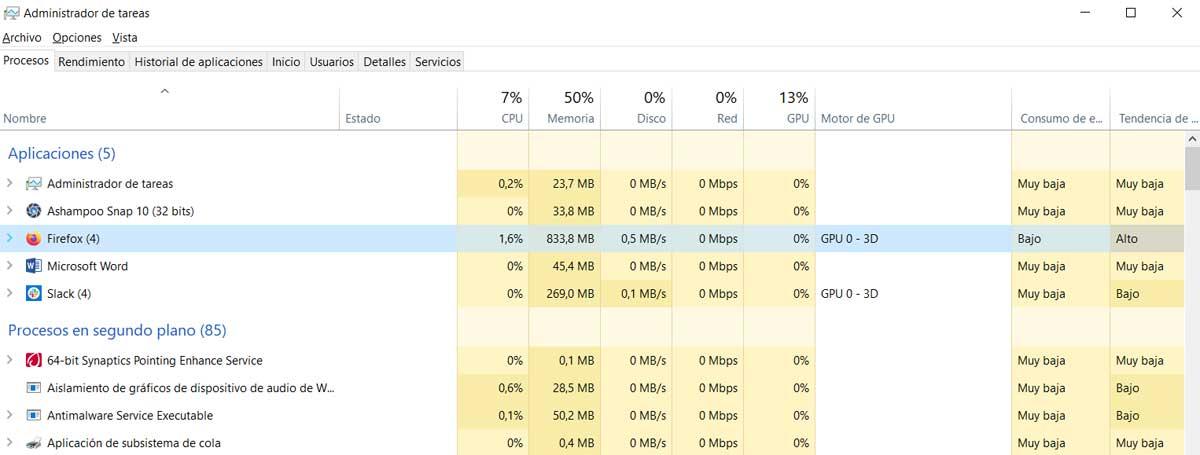
Paso 2
Selecciona la pestaña «Procesos» para ver una lista de los programas que utilizan la memoria. Haz clic en la columna «Memoria (conjunto de trabajo privado)» para ordenar los programas desde que más utilizan memoria hasta los que menos la utilizan. Ve el nombre del programa específico en la columna «Descripción», ubicado a la derecha del valor de la memoria utilizada.
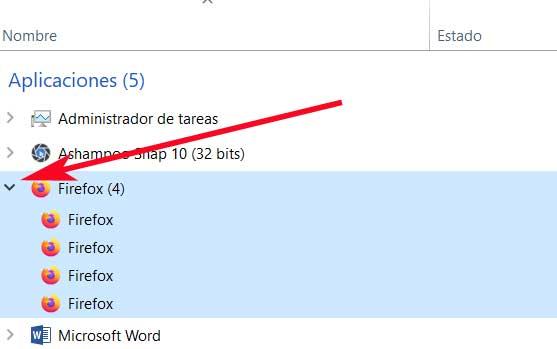
Paso 3
Selecciona la pestaña «Rendimiento» y haz clic en «Monitor de recursos» para obtener información más detallada sobre el uso de RAM. Haz clic en la pestaña «Memoria» para ver información acerca de la misma. Ve los elementos que se ejecutan en la sección «Procesos» y ve el uso de memoria en las columnas a la derecha del nombre del proceso. Ve la cantidad total de memoria física utilizada y disponible en la sección «Memoria física».
Otros programas para controlar el uso de RAM
El Administrador de Tareas de Windows 10 se caracteriza por mostrar la información justa de forma muy sencilla. Gracias a él, cualquier usuario del sistema operativo podrá tener controlado el uso de recursos de su PC sin problemas. Sin embargo, si somos usuarios avanzados puede que nos interese más recurrir a otros programas más profesionales que nos brinden mayor control.
Process Explorer
Esta es una de las alternativas al administrador de tareas de Windows 10 más completas que podemos encontrar. Gracias a ella vamos a poder tener mucho mejor controlado cada uno de los procesos individuales que se ejecutan en nuestro ordenador y saber exactamente cuánta memoria RAM consumen y cuánta CPU están gastando. Es una herramienta muy potente para controlar el uso de recursos de los programas. Y no solo eso, sino que gracias a su integración con VirusTotal nos va a permitir comprobar si los procesos que estamos ejecutando son fiables o pueden esconder virus.
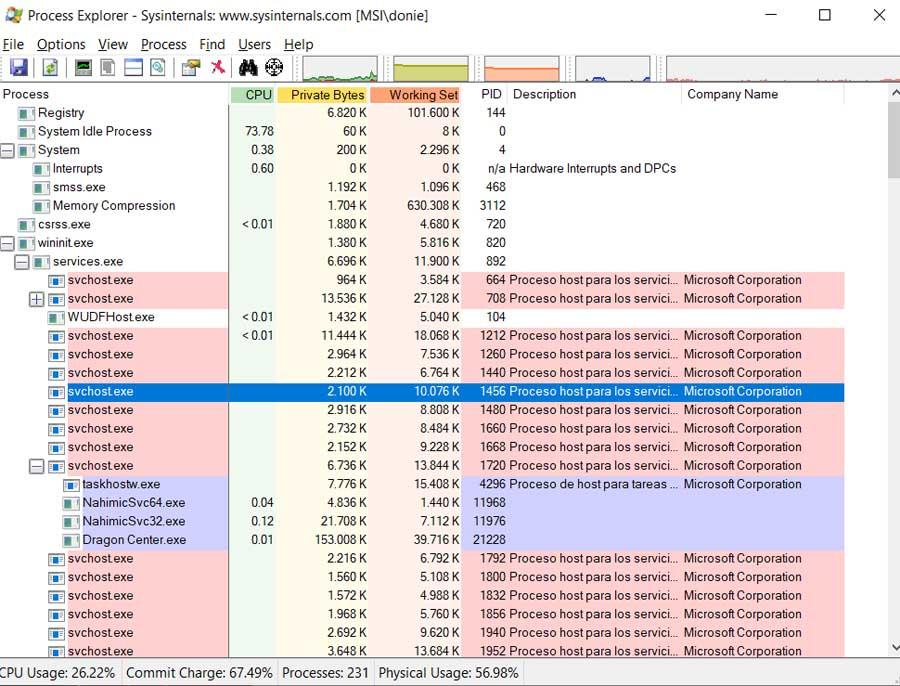
Process Hacker
Process Hacker es un programa similar a Process Explorer que nos permite controlar absolutamente todos los procesos que se ejecutan en nuestro PC. Su principal diferencia con Process Explorer es que se trata de un software de código abierto y cuenta con una gran cantidad de atajos de teclado que nos permiten acceder a widgets desde los que controlar mucho mejor los recursos del PC.